Tổng hợp ứng dụng mới dành riêng cho Windows 8
Windows 8 ra mắt với nhiều sự thay đổi, từ phong cách thiết kế cho đến các ứng dụng. Để hỗ trợ khai thác Windows 8 tốt hơn, hàng ngày hàng tuần hàng tháng đều có rất nhiều ứng dụng được thiết kế dành riêng và chỉ hoạt động trên Windows 8. Có những ứng dụng giúp ích rất nhiều cho người dùng trong quá trình làm quen với hệ điều hành mới toanh này.
Trong bài viết này, GenK sẽ tổng hợp những phần mềm dành riêng cho Windows 8, hi vọng chúng có thể giúp ích cho bạn trong việc chinh phục Windows 8.
Mang Sidebar/Gadget quay lại Windows 8
Một trong những thay đổi chính trong Windows 8 là Start Screen được thiết kế hiện đại và nó hoàn toàn thay thế Start Menu cũ với phong cách cổ điển có từ thời Windows 95 , nhưng một trong những tính năng mà có thể thiếu từ Windows 8 chính là Sidebar/Gadget ban đầu được xuất hiện trên Windows Vista đã tạo ra nhiều hứng thú cho người dùng, nhưng đến Windows 7 đã bị lu mờ dẫn, và giờ đây trên Windows 8 tính năng này đã hoàn toàn biến mất.
Bị lãng quên không có nghĩa là nó vô dụng, có thể đối với một số người thì tính năng này không hữu dụng nhưng lại hữu dụng với một số người khác, nếu bạn là một trong số những người khác đó thì chúng tôi sẽ chia sẻ với bạn một cách đem Sidebar/Gadget quay lại với Windows 8 nhờ tiện ích của hãng thứ ba đó chính là tiện ích Windows 8 Desktop Gadgets.
Giới hạn màn hình Start Screen
Video đang HOT
Có một số người tỏa ra không thích Start Screen mới của Windows 8 và tìm cách khôi phục lại Start Menu truyền thống những vẫn muốn tận hưởng những lợi ích mà Windows 8 có (vượt trội hơn Windows 7), cái họ không thích với vì Start Screen chiếm hết màn hình làm việc của họ trong khi họ lại muốn xem song song giữa Start và màn hình làm việc.
Start Menu Modifier là một công cụ nhỏ đơn giản cho phép người dùng tùy chỉnh kích thước của Start Screen, theo đó người dùng có thể cấu hình màn hình Start Screen để mở ở trên hoặc dưới màn hình. Bạn có thể dễ dàng chuyển đổi giữa các trạng thái toàn màn hình và hoặc trạng thái tùy chỉnh.
Theo dõi tài nguyên hệ thống
Process Hacker là một trong những công cụ phân tích hệ thống tốt nhất cho Windows 8 giúp bạn biết dịch vụ trên máy tính của bạn trong việc tiêu thụ nguồn tài nguyên CPU . Công cụ đa năng này sẽ giúp bạn phát hiện phần mềm độc hại, gỡ lỗi, và giám sát hệ thống. Nó bao gồm các quá trình chấm dứt mạnh mẽ, xem hoặc chỉnh sửa bộ nhớ và các tính năng độc đáo.
Theo Genk
Những điểm được yêu thích trên Windows 8
Windows 8 là HĐH được thiết kế "ưu ái" cho tablet hơn là PC truyền thống, do đó, Microsoft có thể sẽ chịu không ít "chỉ trích" từ người dùng Windows từ trước tới nay. Tuy nhiên, dưới đây là những tính năng độc đáo mà có lẽ ngay cả người dùng PC cũng sẽ yêu thích với HĐH này.
Đồng bộ cài đặt
Nếu bạn có 2 hay nhiều thiết bị cùng chạy Windows 8, tài khoản Windows Live ID sẽ giúp bạn đồng bộ triệt để các thiết lập giữa các máy này. Microsoft cũng cung cấp lựa chọn cho phép tắt hay bật tính năng đồng bộ này trong tính năng Settings mới. Bạn rê con trỏ đến bên trên góc phải màn hình, chờ đợi 1 chút và menu cài đặt sẽ hiện ra.
Các biểu tượng Tile sống động
Giao diện Metro bao gồm các biểu tượng ứng dụng được gọi là các Tile (ô gạch). Không như các icon nhỏ xíu và không có nhiều tác dụng trong Android hay iOS, các Tile trong Windows 8 tỏ ra hữu dụng hơn khi nó có thể hiển thị một số thông tin quan trọng về ứng dụng đó mà bạn không cần phải click chuột vào. Tưởng tượng chỉ cần nhìn vào Tile Email, bạn có thể biết ngay trong hòm thư mình có bao nhiêu thư chưa đọc, nhìn vào Tile lịch bạn biết ngay ngày giờ...
Truy cập tới ứng dụng nhanh hơn
Bạn click chuột phải vào màn hình Start Screen, một biểu tượng có tên All Apps sẽ hiện ra như hình chụp trên. Với một chiếc PC có màn hình độ phân giải cao, biểu tượng All Apps sẽ hiển thị được rất nhiều ứng dụng trên màn hình, rất tiện lợi.
Giao diện Metro hiện đại
Mặc dù Metro không phải là giao diện tối ưu cho thao tác chuột, đây là một giao diện hiện đại. Các Tile với nhiều màu sắc khác nhau giúp cho Metro rất bắt mắt và hấp dẫn.
Màn hình khóa máy tiện lợi
So với các phiên bản Windows trước, màn hình khóa máy của Windows 8 tỏ ra tiện dụng hơn rất nhiều. Ngay ở màn hình khóa máy, bạn được cung cấp thông tin về ngày/giờ, thời lượng pin của máy, email...
Hệ thống tìm kiếm thông minh
Windows 8 cho phép bạn tìm kiếm một cách dễ dàng. Microsoft cung cấp 3 lựa chọn tìm kiếm gồm tìm ứng dụng (Apps), cài đặt (Settings), tập tin (Files). Ngay bên trong các ứng dụng cũng cung cấp lựa chọn tìm kiếm tiện lợi.
Theo TTVN
Một vài thủ thuật trong Windows 8 Release Preview (Phần 2) 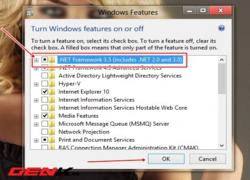 Chào các bạn, bài viết trước GenK đã giới thiệu 3 thủ thuật bao gồm loại bỏ Watermark cho Windows 8 Release Preview, cài đặt lại Windows Media Center và thay đổi màu sắc của màn hình Start Screen. Hôm nay Genk tiếp tục giới thiệu đến bạn 3 thủ thuật nhỏ trong loạt bài "một vài thủ thuật trong Windows 8 Release...
Chào các bạn, bài viết trước GenK đã giới thiệu 3 thủ thuật bao gồm loại bỏ Watermark cho Windows 8 Release Preview, cài đặt lại Windows Media Center và thay đổi màu sắc của màn hình Start Screen. Hôm nay Genk tiếp tục giới thiệu đến bạn 3 thủ thuật nhỏ trong loạt bài "một vài thủ thuật trong Windows 8 Release...
 Chàng trai có ca khúc được chọn cho Đại lễ 2/9: "Con tướng" mạnh của Anh Trai mùa 2, chạm tay là có hit25:03
Chàng trai có ca khúc được chọn cho Đại lễ 2/9: "Con tướng" mạnh của Anh Trai mùa 2, chạm tay là có hit25:03 Clip HOT: Hoàng Thuỳ Linh bật chế độ "nóc nhà", Đen Vâu răm rắp nghe lời!00:29
Clip HOT: Hoàng Thuỳ Linh bật chế độ "nóc nhà", Đen Vâu răm rắp nghe lời!00:29 Sao nam Vbiz cầu hôn bạn trai ngoài ngành sau 12 năm hẹn hò?02:01
Sao nam Vbiz cầu hôn bạn trai ngoài ngành sau 12 năm hẹn hò?02:01 Cục Trưởng Xuân Bắc dặn dò các nghệ sĩ: 80 năm mới có một lần, hãy nghiêm túc hết mình!01:00
Cục Trưởng Xuân Bắc dặn dò các nghệ sĩ: 80 năm mới có một lần, hãy nghiêm túc hết mình!01:00 Trọn bộ hình như "hình cưới" của Đen Vâu và Hoàng Thuỳ Linh: Ánh mắt nhà trai nhìn "nóc nhà" lạ quá!00:44
Trọn bộ hình như "hình cưới" của Đen Vâu và Hoàng Thuỳ Linh: Ánh mắt nhà trai nhìn "nóc nhà" lạ quá!00:44 Mỹ nhân Mưa Đỏ hát chơi chơi ca khúc hot nhất 2/9 mà được khen tới tấp, visual trời sinh một cặp với nam chính05:43
Mỹ nhân Mưa Đỏ hát chơi chơi ca khúc hot nhất 2/9 mà được khen tới tấp, visual trời sinh một cặp với nam chính05:43 Không phải Duyên Quỳnh hay Võ Hạ Trâm, "cha đẻ" chọn đây mới là người hát Viết Tiếp Câu Chuyện Hoà Bình ấn tượng nhất05:11
Không phải Duyên Quỳnh hay Võ Hạ Trâm, "cha đẻ" chọn đây mới là người hát Viết Tiếp Câu Chuyện Hoà Bình ấn tượng nhất05:11 Hé lộ cát-xê hội chợ của "bạch nguyệt quang" lớn lên từ gánh củi khô, giờ giàu đến mức không thèm đi hát04:48
Hé lộ cát-xê hội chợ của "bạch nguyệt quang" lớn lên từ gánh củi khô, giờ giàu đến mức không thèm đi hát04:48 Cha đẻ của "Gangnam Style": "Gã tâm thần" khác biệt sở hữu MV 5,6 tỷ view04:13
Cha đẻ của "Gangnam Style": "Gã tâm thần" khác biệt sở hữu MV 5,6 tỷ view04:13 Bắt cận visual Hoàng Thuỳ Linh khi đi tập luyện diễu hành, có 1 hành động ghi điểm mạnh00:49
Bắt cận visual Hoàng Thuỳ Linh khi đi tập luyện diễu hành, có 1 hành động ghi điểm mạnh00:49 Lời khai của nghi phạm bắn chết thanh niên gặp bên đường ở Quảng Trị08:01
Lời khai của nghi phạm bắn chết thanh niên gặp bên đường ở Quảng Trị08:01Tiêu điểm
Tin đang nóng
Tin mới nhất

Trí tuệ nhân tạo: xAI ra mắt mô hình lập trình thông minh mới

Ứng dụng công nghệ trong hoạt động kiểm toán đem lại độ chính xác cao

Microsoft khắc phục một trong những sự cố khó chịu nhất của Windows 11

Ứng dụng công nghệ AI, chuyển đổi số giúp doanh nghiệp gia tăng hiệu quả kinh doanh

Robot, khí tài và các thành tựu công nghệ Việt tại Triển lãm 2/9
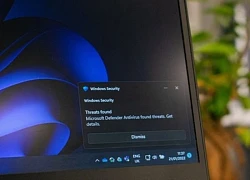
Cài đặt phần mềm diệt virus bên thứ ba cho Windows 11 có cần thiết?

Hãy thay đổi mật khẩu Gmail của bạn ngay lập tức

AI thay đổi cách con người lên kế hoạch du lịch như thế nào?

Tội phạm mạng dùng Claude để vibe hacking, biến AI thành vũ khí nguy hiểm

Cách cơ bản để tìm lại iPhone bị mất kịp thời và chính xác

Google Dịch chính thức có 'quyền năng' được mong đợi từ rất lâu
Cách làm icon chat bằng ảnh tự sướng cực nhanh và đơn giản
Có thể bạn quan tâm

Nam diễn viên Việt nổi tiếng: "Khi nào tôi được cỡ anh Tuấn Trần, gia tài trên 1.000 tỷ mới lập gia đình"
Sao việt
1 phút trước
Vịnh Hạ Long, Đà Nẵng lọt vào danh sách điểm đến tháng 10 tuyệt nhất châu Á
Du lịch
8 phút trước
'Mưa đỏ' thu 350 tỷ, hạ bệ 2 phim ăn khách của Trấn Thành
Hậu trường phim
15 phút trước
Lexus NX 2026 không còn bản giá "rẻ", thêm lựa chọn tiết kiệm xăng
Ôtô
17 phút trước
Chiến sĩ quả cảm - Tập 6: Kết thúc chặng hành trình nhập vai đầu tiên
Tv show
28 phút trước
Vụ ly hôn tốn kém bậc nhất Hollywood: Tài tử đình đám mất hơn 1000 tỷ cho vợ cũ vì ngoại tình
Sao âu mỹ
37 phút trước
Mưa Đỏ: Khi một người điên lại là biểu tượng đau đớn và tận cùng nhất của chiến tranh
Phim việt
42 phút trước
Hotgirl Moon Võ tung bộ ảnh 'đẹp mướt mắt', gây ấn tượng tại giải Pickleball quốc tế
Sao thể thao
48 phút trước
10 năm kể từ khi ra mắt, cuối cùng huyền thoại này cũng hé lộ phần game mới để "chiều lòng" người chơi
Mọt game
51 phút trước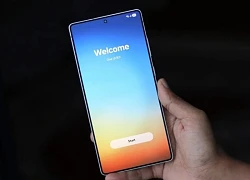
Những mẫu điện thoại Samsung sẽ được nâng cấp hệ điều hành One UI 8
Tin nổi bật
55 phút trước
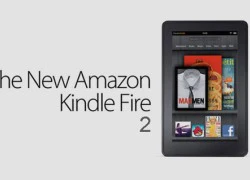 Kindle Fire 2 và Kindle Paperwhite đã có thể đặt hàng tại Việt Nam
Kindle Fire 2 và Kindle Paperwhite đã có thể đặt hàng tại Việt Nam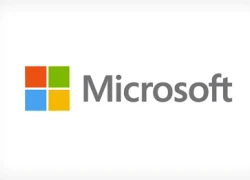 Tương lai của Microsoft: trở thành nhà cung cấp thiết bị và dịch vụ
Tương lai của Microsoft: trở thành nhà cung cấp thiết bị và dịch vụ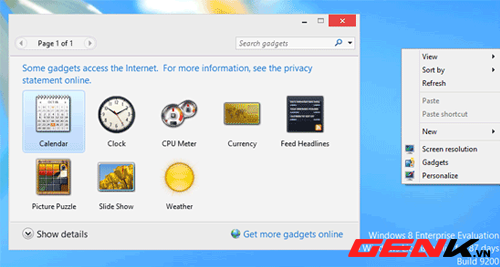
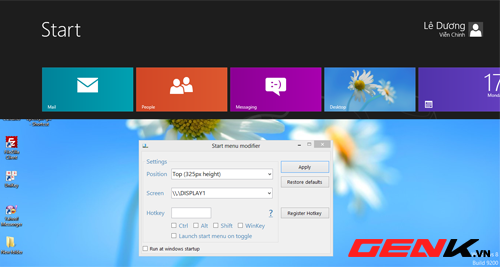
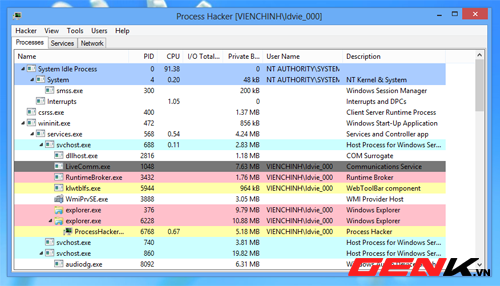

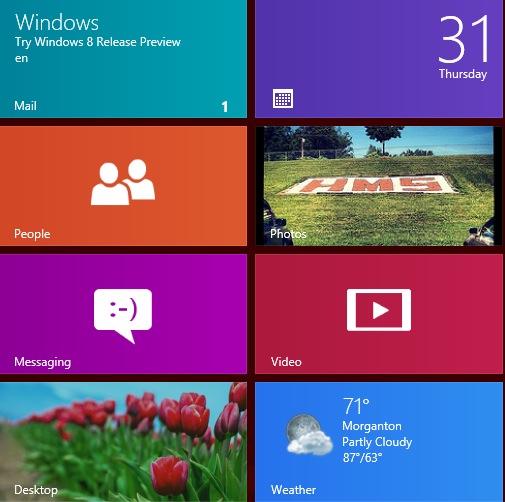

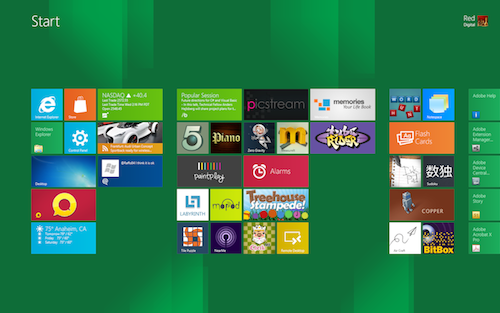

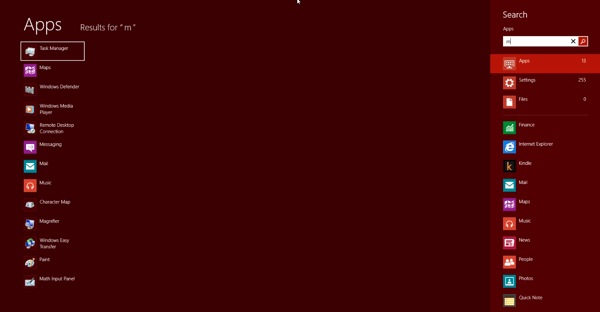
 Hack điện thoại Android để chạy được Windows 95/XP
Hack điện thoại Android để chạy được Windows 95/XP Novell "đòi" Microsoft 1 tỉ USD, Bill Gates phải ra tòa
Novell "đòi" Microsoft 1 tỉ USD, Bill Gates phải ra tòa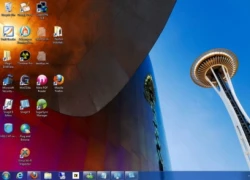 Hình ảnh giao diện Windows từ cổ chí kim
Hình ảnh giao diện Windows từ cổ chí kim Windows 95 Nhìn lại chặng đường 15 năm qua ảnh
Windows 95 Nhìn lại chặng đường 15 năm qua ảnh Nhân viên Microsoft tử vong ngay tại công ty
Nhân viên Microsoft tử vong ngay tại công ty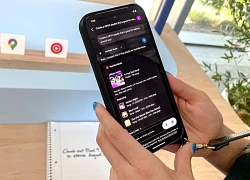 AI Google ngày càng hữu dụng ở Việt Nam
AI Google ngày càng hữu dụng ở Việt Nam 8 điện thoại Xiaomi vừa đón tin vui với Android 16
8 điện thoại Xiaomi vừa đón tin vui với Android 16 Trí tuệ nhân tạo đang tạo ra một bước 'nhảy vọt' về năng lực sản xuất
Trí tuệ nhân tạo đang tạo ra một bước 'nhảy vọt' về năng lực sản xuất Google ngày càng 'Apple hóa' hệ điều hành Android
Google ngày càng 'Apple hóa' hệ điều hành Android Dàn robot hình người đang gây sốt tại Triển lãm thành tựu 80 năm
Dàn robot hình người đang gây sốt tại Triển lãm thành tựu 80 năm 'AI có thể nuốt chửng phần mềm' nhưng cổ phiếu nhiều hãng lại trải qua 1 tuần giao dịch bùng nổ
'AI có thể nuốt chửng phần mềm' nhưng cổ phiếu nhiều hãng lại trải qua 1 tuần giao dịch bùng nổ Microsoft ra mắt AI tạo 1 phút âm thanh trong 1 giây
Microsoft ra mắt AI tạo 1 phút âm thanh trong 1 giây Xác minh clip DJ Ngân 98 phản ánh bị đuổi khỏi Nhà thờ Lớn Hà Nội
Xác minh clip DJ Ngân 98 phản ánh bị đuổi khỏi Nhà thờ Lớn Hà Nội Không cứu nổi Ngu Thư Hân: Nghi cố ý gây scandal cho đồng nghiệp, giờ cả showbiz thi nhau hủy job chạy nạn
Không cứu nổi Ngu Thư Hân: Nghi cố ý gây scandal cho đồng nghiệp, giờ cả showbiz thi nhau hủy job chạy nạn Nam sinh đang đi xe đạp bất ngờ bị đánh vào đầu, gáy tới khi co giật trên đường
Nam sinh đang đi xe đạp bất ngờ bị đánh vào đầu, gáy tới khi co giật trên đường Sao nữ bị dụ dỗ "hủy dung" xấu đến ma chê quỷ hờn, bị trầm cảm nặng vì bạn trai biến mất trước ngày cưới
Sao nữ bị dụ dỗ "hủy dung" xấu đến ma chê quỷ hờn, bị trầm cảm nặng vì bạn trai biến mất trước ngày cưới Bắt tạm giam đối tượng đốt nhà làm cháy lan sang chợ ở Cà Mau
Bắt tạm giam đối tượng đốt nhà làm cháy lan sang chợ ở Cà Mau Quảng Trị: Nghi phạm 17 tuổi cướp tài sản giữa rừng tràm
Quảng Trị: Nghi phạm 17 tuổi cướp tài sản giữa rừng tràm Xe máy văng bánh trước, thiếu niên 16 tuổi tử vong ở TPHCM
Xe máy văng bánh trước, thiếu niên 16 tuổi tử vong ở TPHCM Nam thần Running Man sạt nghiệp vì 1 mình nuôi 8 miệng ăn, bị nhà vợ "hút máu" đến cùng cực
Nam thần Running Man sạt nghiệp vì 1 mình nuôi 8 miệng ăn, bị nhà vợ "hút máu" đến cùng cực Mâu thuẫn gia đình, bà nội sát hại 2 cháu rồi tự tử
Mâu thuẫn gia đình, bà nội sát hại 2 cháu rồi tự tử Ai sẽ tiếp quản Đền thờ Tổ trăm tỷ rộng 7.000m2 của Hoài Linh?
Ai sẽ tiếp quản Đền thờ Tổ trăm tỷ rộng 7.000m2 của Hoài Linh? Trong bữa cơm, bố chồng bất ngờ hỏi một câu khiến tôi nghẹn ngào không nuốt nổi
Trong bữa cơm, bố chồng bất ngờ hỏi một câu khiến tôi nghẹn ngào không nuốt nổi Thông tin về 2 mỹ nhân đứng trên xe bọc thép, thần thái vượt xa điện ảnh
Thông tin về 2 mỹ nhân đứng trên xe bọc thép, thần thái vượt xa điện ảnh Ly hôn đã 6 năm, mẹ chồng cũ bỗng tìm tôi nhờ một chuyện lạ lùng
Ly hôn đã 6 năm, mẹ chồng cũ bỗng tìm tôi nhờ một chuyện lạ lùng Bất ngờ trước hôn nhân của sao nữ đình đám: 6 giờ dậy nấu ăn, phải nuôi chồng nợ nần
Bất ngờ trước hôn nhân của sao nữ đình đám: 6 giờ dậy nấu ăn, phải nuôi chồng nợ nần Được mời dự tiệc, chị gái nhận ra bạn nhậu của em là kẻ trộm xe Kawasaki 300
Được mời dự tiệc, chị gái nhận ra bạn nhậu của em là kẻ trộm xe Kawasaki 300